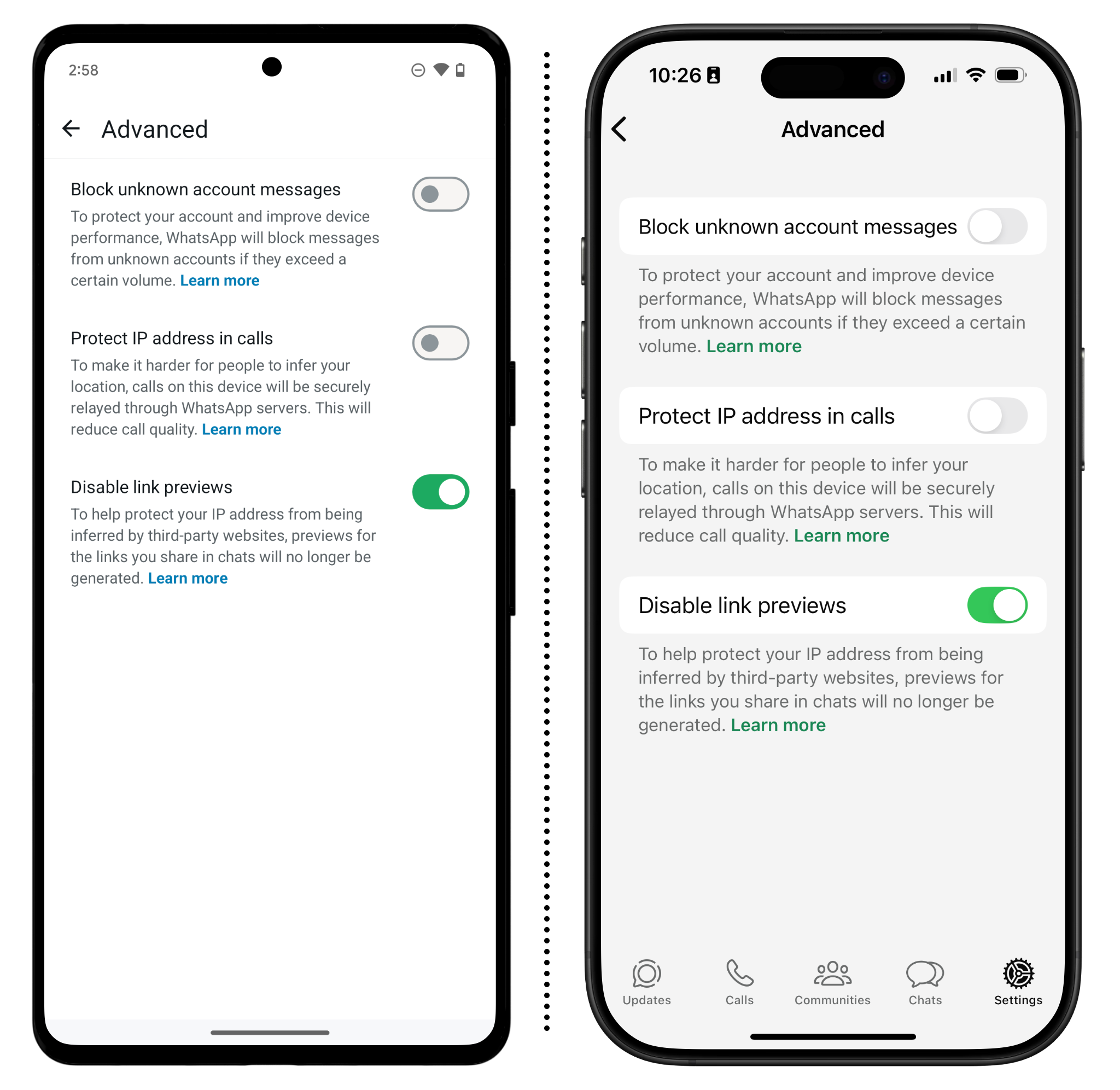如何使用 WhatsApp
最后更新: April 03, 2025
WhatsApp 有一些非常实用的安全功能,但在默认情况下并未启用。用户需要自己主动去设置它们(并且转告自己的联系人!)。
下载位置:Google Play Store 或 Apple App Store
系统要求:Android 5 或更高版本,iOS 12 或更高版本
本指南使用的版本:2.23.13.76
许可证:专有
其他相关文章:
- https://blog.whatsapp.com/10000618/end-to-end-encryption
- https://www.whatsapp.com/security/WhatsApp-Security-Whitepaper.pdf
- https://medium.com/@thegrugq/operational-whatsapp-on-ios-ce9a4231a034/
WhatsApp 是一款用于安全地进行一对一交流、发送文件和群聊的应用程序。虽然 WhatsApp 使用手机号码作为联系人,但通话和消息使用的是数据连接,因此通话双方的移动设备都必须能上网。因此,WhatsApp 用户无需支付短信和彩信费用。
WhatsApp 由 Meta 拥有和运营。该应用程序本身是闭源软件,这意味着外部专家很难确认该公司是否以安全的方式实施了加密。但 WhatsApp 确实使用了端到端加密技术,该技术可确保消息被最初的发送者变成密文,且仅可被最终的接收者解码。我们希望 WhatsApp 使用的加密协议——Signal 协议今后能得到更广泛的应用。
虽然加密协议很完善,但 WhatsApp 及其母公司的隐私保护措施却令人担忧。自 2016 年起,WhatsApp 与 Facebook(现为 Meta)共享数据,尽管其中不包括消息内容,但包括其他信息,例如用户的手机号码、使用 WhatsApp 的频率记录、IP 地址、设备标识符和其他类似的元数据。尽管这避免了利用用户的消息内容来投放广告,但数据共享量仍然令人不安,而 WhatsApp 最大的竞争对手 Signal 就没有这个问题。
WhatsApp 的网页版应用程序也令人担忧。WhatsApp 提供了一个 HTTPS 安全网络接口来发送和接收消息。与所有网站一样,每次访问该网站时,都会提交加载应用程序所需的资源。因此,从技术上讲,该网页应用程序有可能被修改为恶意版本,从而能够将你的所有消息传递给第三方。如果想在电脑上使用 WhatsApp,请考虑使用 Windows 和 Mac 的桌面应用程序。
如何使用本指南:本指南首先说明设置的基本操作以及首次使用 WhatsApp 的方法。如果你已体验过该应用程序且想了解在使用时加强隐私保护的方法,请直接跳到额外的安全设置部分。
开始使用 WhatsApp
下载和安装 WhatsApp
首先,用户需要在手机上下载 WhatsApp 应用程序。可以在 Google Play 或 Apple App Store 搜索“WhatsApp”,或直接通过以下链接下载:
- 安卓设备:从 Google Play Store 下载应用程序。
- iPhone:从 Apple App Store 下载应用程序。
下载完成后,启动 WhatsApp 应用程序。设置和界面可能会有所不同,具体取决于安卓版本和手机制造商。
注册并验证你的手机号码
必须接受“Terms of Service”(服务条款)和“Privacy Policy”(隐私政策)才能使用 WhatsApp。点击“Agree and Continue”(同意并继续)。
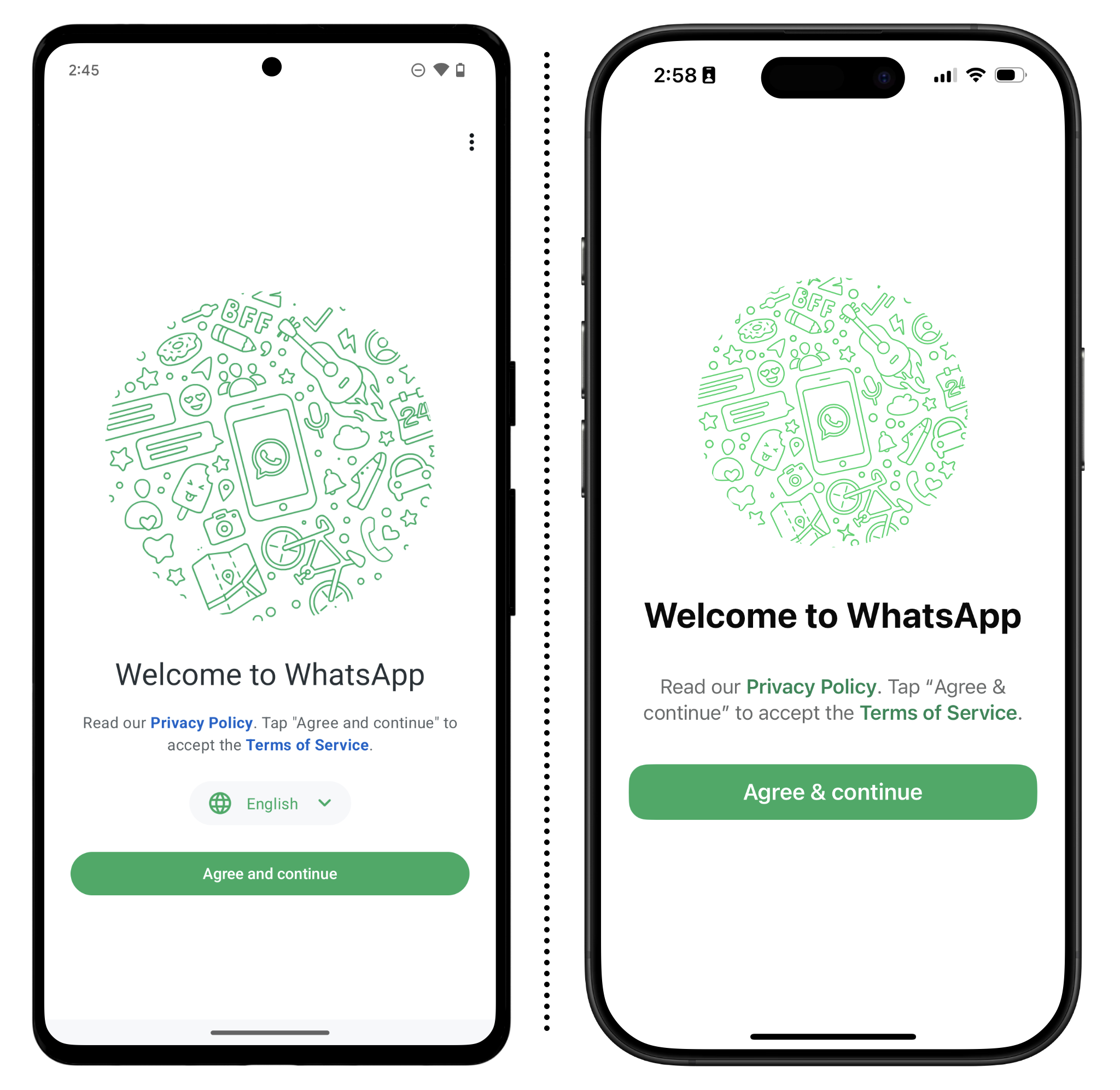
按提示输入手机号码,然后点击“Next”(下一步)。虽然 WhatsApp 不使用短信,但你的手机号码仍会对所有联系人可见。如果你不想使用主手机号码,Freedom of the Press Foundation(新闻自由基金会)提供获取辅助号码的帮助,但由于 WhatsApp 不支持 VoIP 号码,例如你从 Google Voice 之类的服务获取的号码,因此你需要单独购买新的 SIM 卡及手机号码。
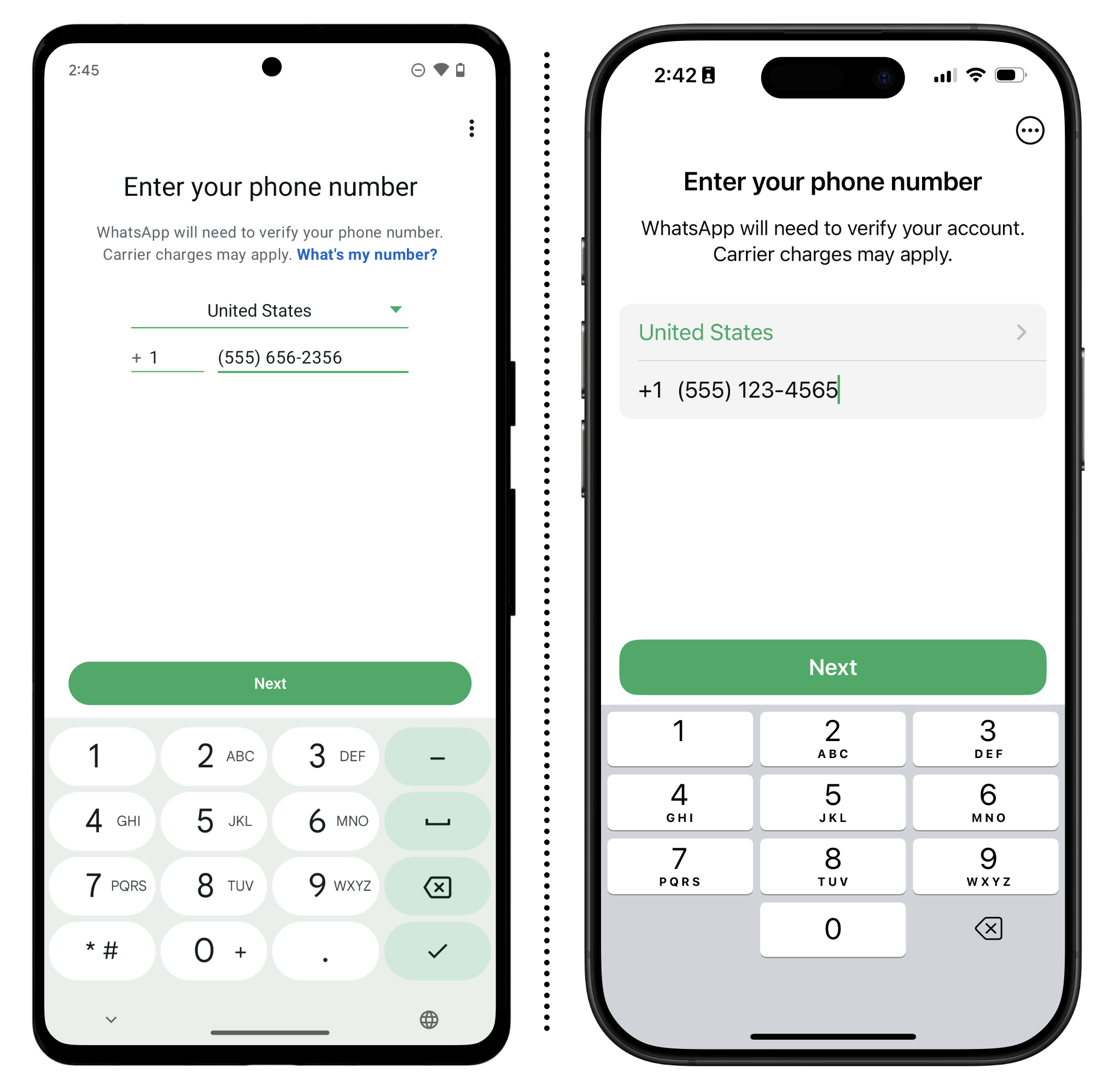
为了确认你的手机号码,你会收到一条包含六位数代码的短信。请按提示输入该代码。然后,会要求你输入姓名并添加头像照片。请记住,个人资料中的所有内容都会对所有联系人可见

WhatsApp 会请求访问你的联系人。如果同意访问,WhatsApp 将得到你的所有联系人的手机号码。在安卓系统上,用户必须授予联系人访问权限才能发送消息或拨打电话。在 iPhone 上,用户可完全拒绝通讯录访问权限而应用仍能正常运行,或者仅授权特定联系人访问权限。你可以选择将新增的 WhatsApp 联系人限定为仅应用内可见,但不同步至手机通信录。
- 安卓设备:点击“Continue”(继续),然后点击“Allow”(允许),授予联系人访问权限。
- iPhone:点击“Continue”(继续),然后选择授权 WhatsApp 访问的特定联系人,或者选择授予所有联系人的访问权限。
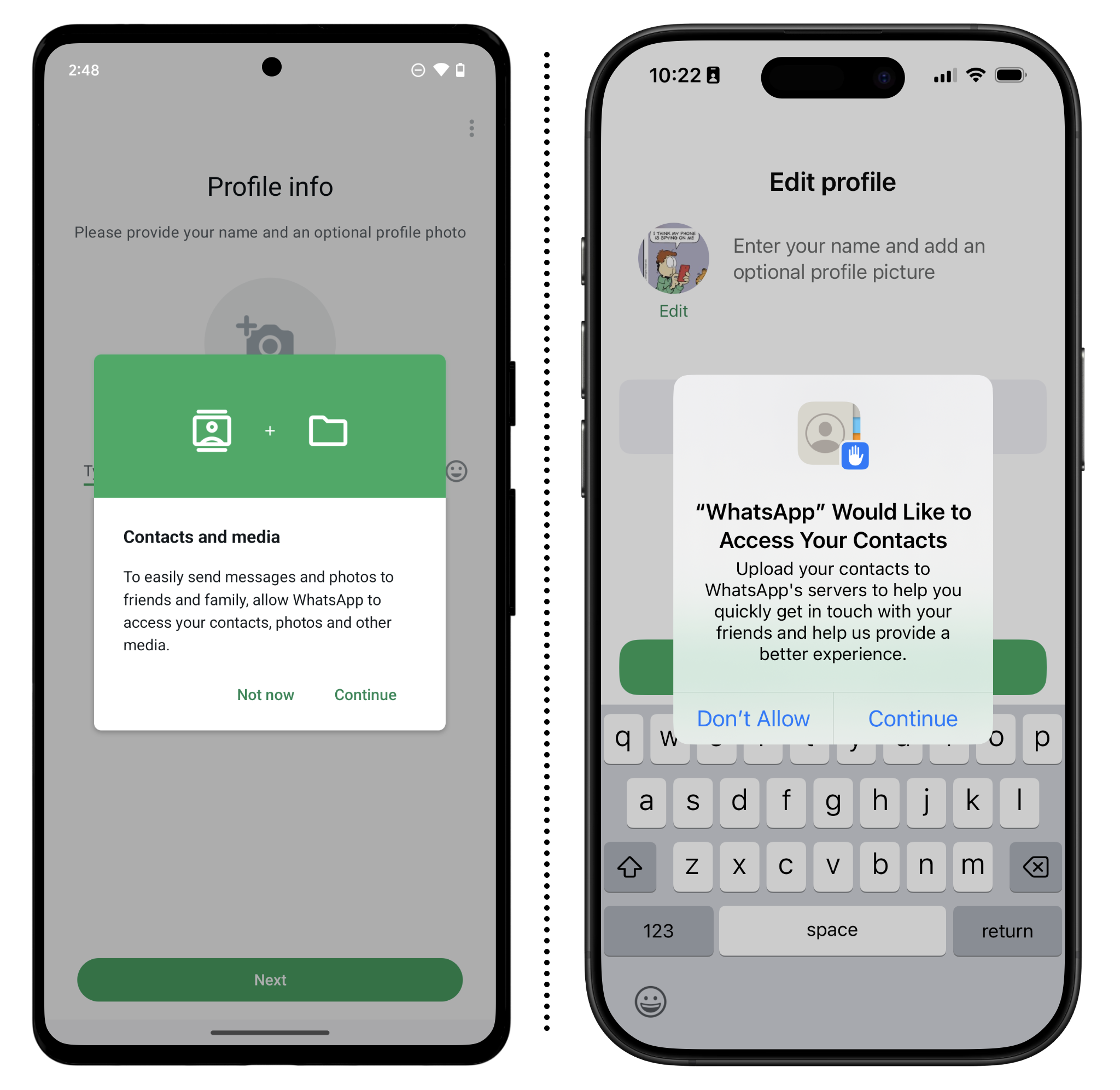
如果想发送照片、媒体或文件,WhatsApp 也会请求这些访问权限。
使用 WhatsApp
要使用 WhatsApp,你要发消息或打电话的人必须也安装了 WhatsApp。可以在应用程序中手动输入手机号码,或者输入联系人姓名(如果你已允许访问联系人列表),开始聊天或通话。还可以用同样的方式发起群聊,文本线程中可以添加任意数量的联系人。
- 安卓设备:选择“Chats”(聊天)选项卡(或“Calls”(通话)),然后点击右下角的消息图标。选择要开始对话的联系人。
- iPhone:点击屏幕下方导航栏上的“Chats”(聊天)(或“Calls”(通话))选项,然后点击右上角的消息图标。选择要开始对话的联系人。
开始第一次加密对话时,你会看到限时消息功能 (disappearing messages) 的说明。点击“OK”(确定),进入新消息界面。每个消息线程的顶部都有一个注释,写着:“Messages and calls are end-to-end encrypted.No one outside of this chat, not even WhatsApp, can read or listen to them.Tap to learn more.”(消息和通话都是端对端加密的。不在这个聊天里的任何人(即使是 WhatsApp)都看不到也听不到聊天内容。点击了解更多信息),随后是关于限时消息默认设置的更多信息(有关限时消息的更多信息,请看下文)。
此时可以验证对方的真实身份,以确保应用程序下载他们的加密密钥时,该密钥没有被篡改或被替换成其他人的密钥(这个过程称为密钥验证)。这是可选步骤,不是与你通信的每个人都要验证,但如果通话涉及私密信息,最好进行验证。这个过程在安卓和 iPhone 设备上是一样的:
要验证,请点击屏幕上方的对方姓名(或手机号码),然后在下一界面点击“Encryption ”(加密)。
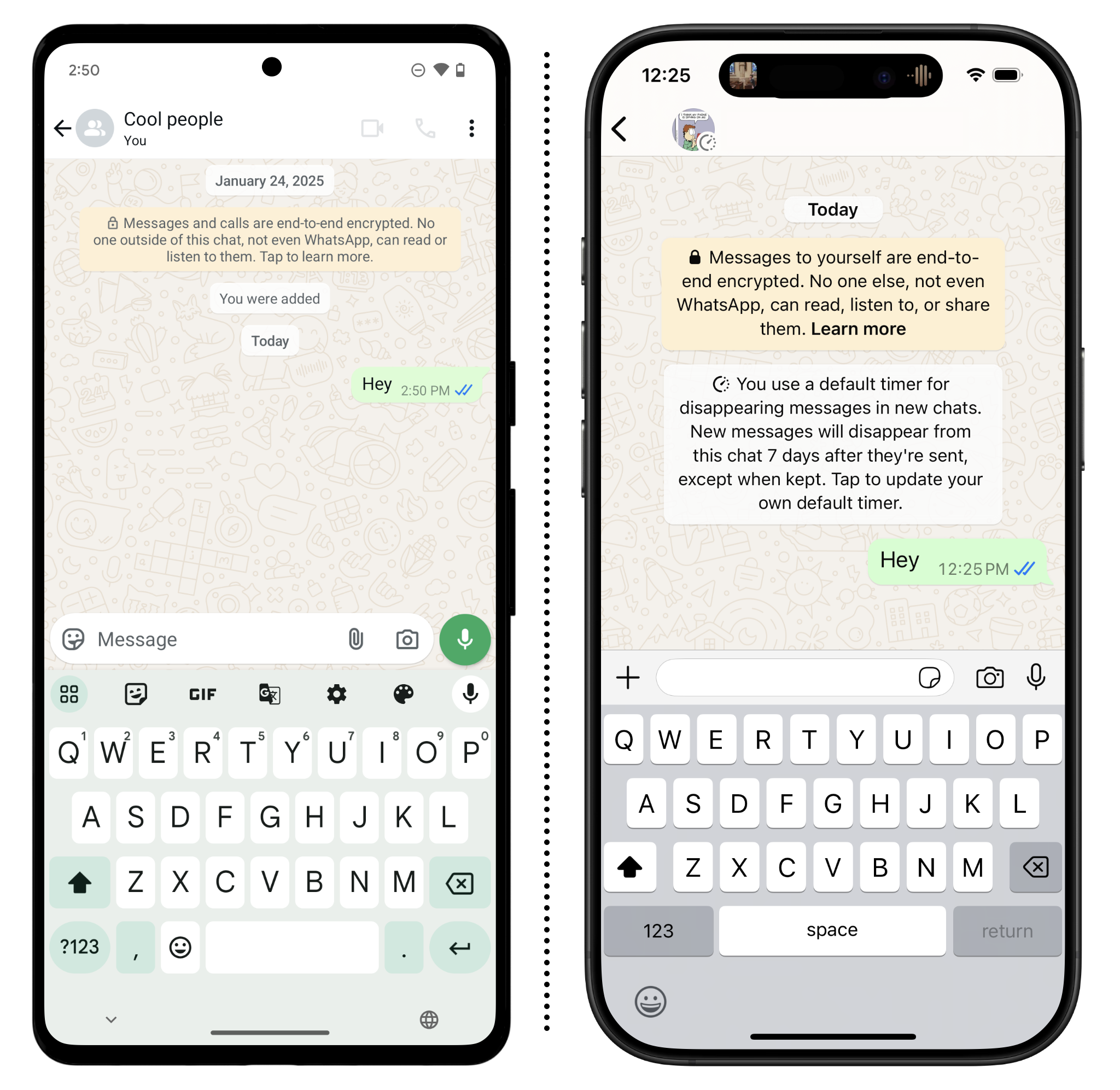
请对方在他们的手机上执行相同的操作。下一个界面是“Verify Security Code”(验证安全代码)。
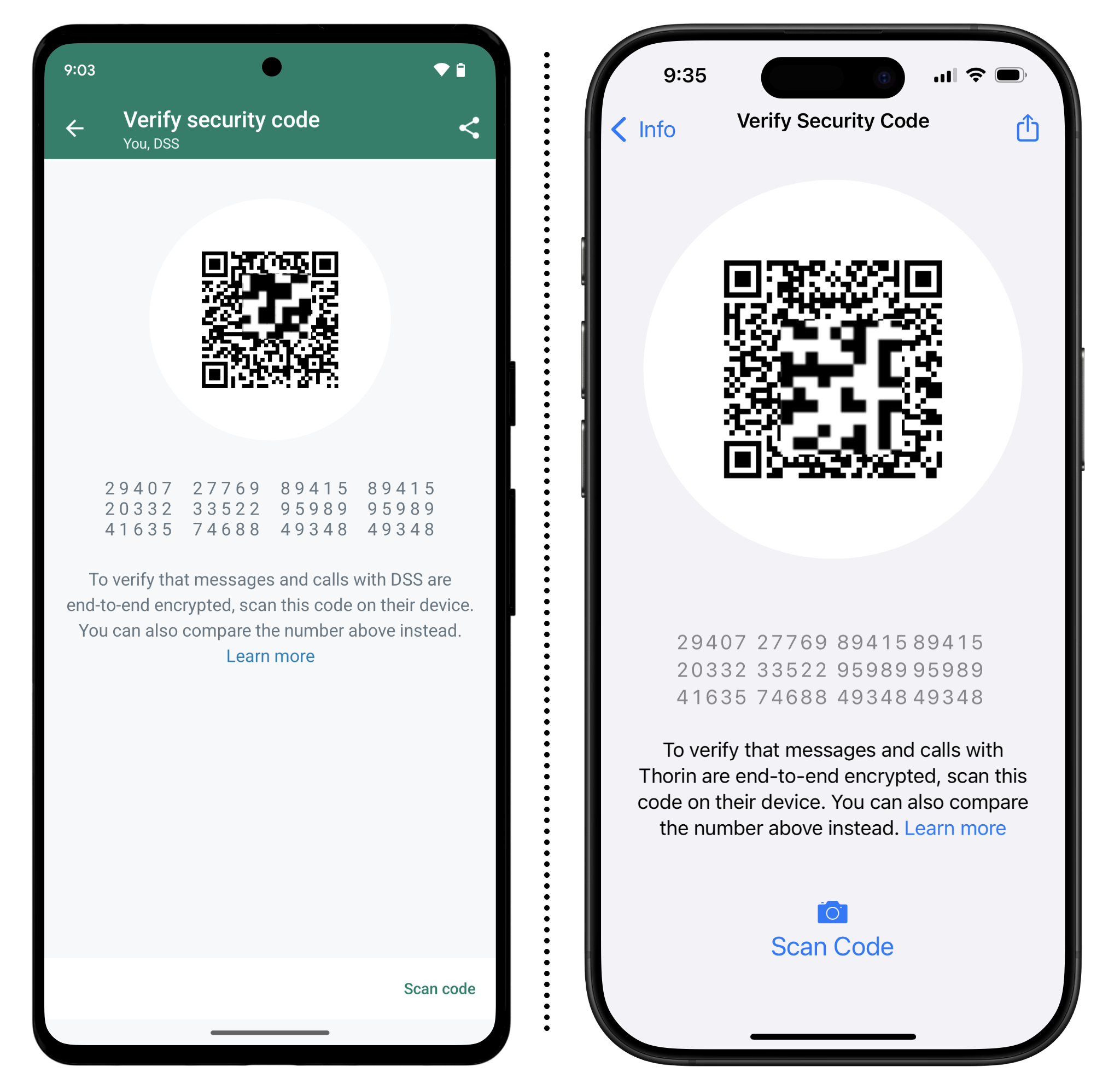
此时会出现一个由 60 个数字组成的字串。可以通过手动读取这些数字进行验证,确保它们与联系人的数字一致,或者如果两人在一起,可以扫描屏幕上出现的二维码。如有需要,还可以将这些数字截图,通过二级安全通道共享。
完成这些操作后就可以放心了,你与对方的加密通信确实只有你们两个人可以访问。这既适用于 WhatsApp 内的文本消息,也适用于 WhatsApp 语音通话。
管理群组聊天和社区首选项
除了一对一聊天,WhatsApp 还支持群聊和社区聊天(相当于更大型的群聊)。与聊天一样,群聊和社区聊天也是端到端加密的。
创建新群聊:
- 安卓设备:选择“Chats”(聊天)选项卡,然后点击右下角的消息图标。选择“New Group”(新建群聊),然后选择要开始对话的联系人。
- iPhone:点击屏幕下方导航栏上的“Chats”(聊天)(或“Calls”(通话))选项,然后点击右上角的消息图标。选择“New Group”(新建群聊),然后选择要开始对话的联系人。
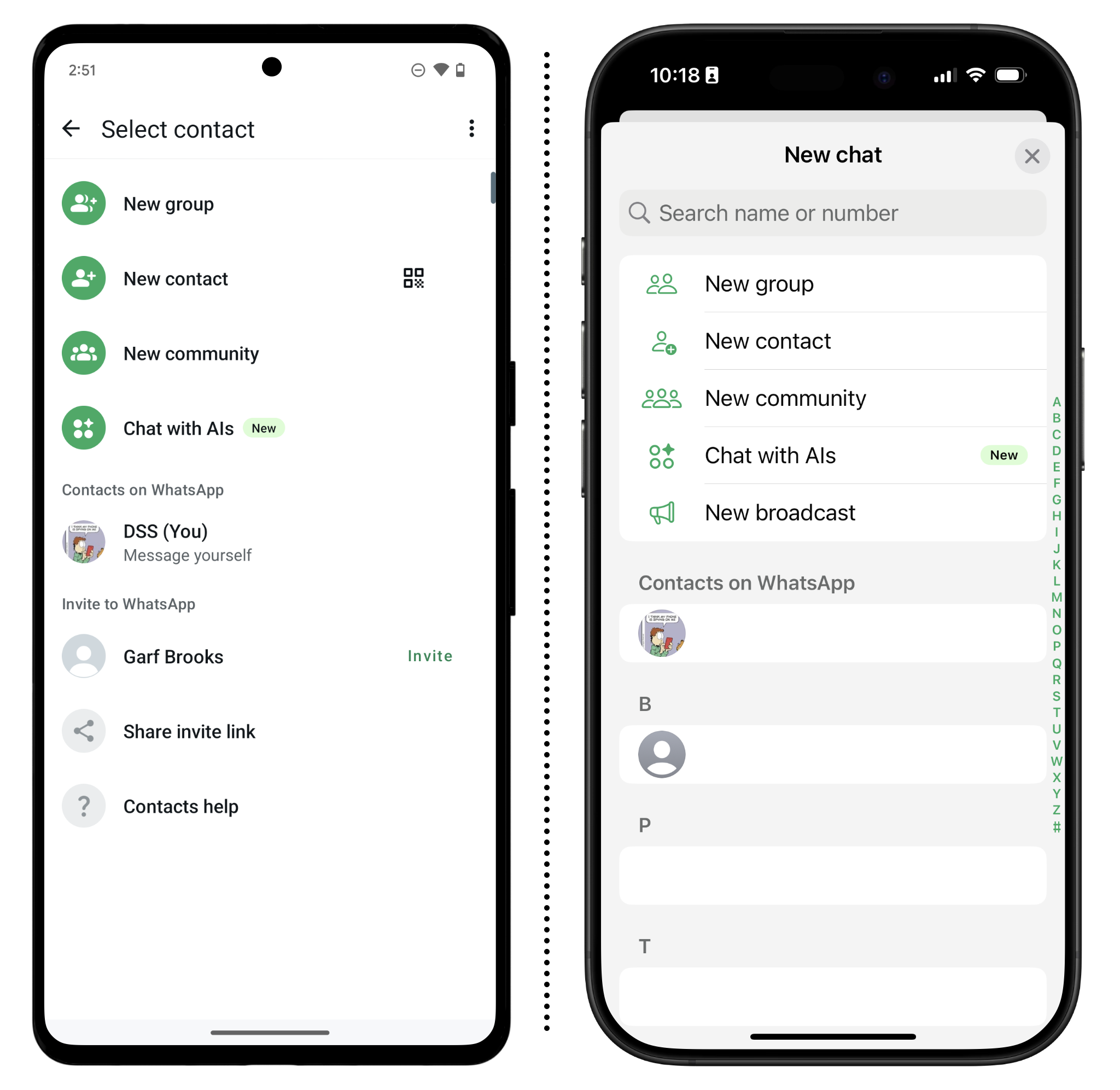
你还可以调整自己创建的群聊的某些设置,包括他人是否可以添加新成员,或是否需要管理员批准:
- 安卓设备:打开一个群聊,点击名称,然后向下滚动并点击“Group Permissions”(群组权限)。
- iPhone:打开一个群聊,点击名称,然后向下滚动并点击“Group Permissions”(群组权限)。
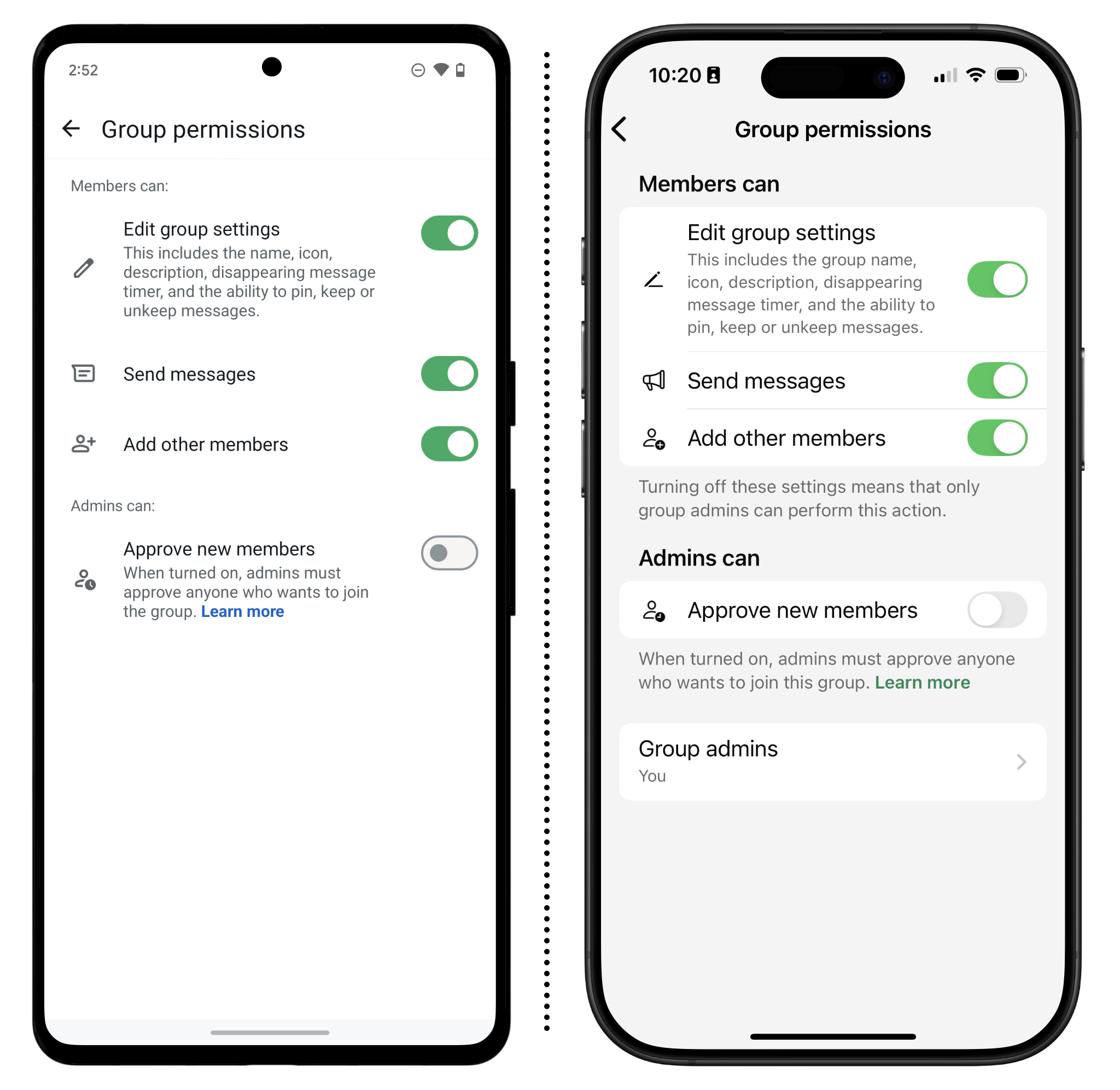
默认情况下,任何人都可以将你添加到群聊中,就像发送普通短信一样。但你可以更改这个设置:
- 安卓设备:点击三点图标 (⋮) > Settings > Privacy > Groups(设置 > 隐私 > 群组)。
- iPhone:点击 Settings > Privacy > Groups(设置 > 隐私 > 群组)。
这里有三个选项:
- 所有人:选择此设置,所有人(包括不在你通讯录中的人)都可以将你添加到群组中,不需要你同意。
- 我的联系人:只有你的联系人列表中的人才可以在未经你同意的情况下将你添加到群组中。如果有人不在你的联系人列表中,他们的手机上会弹出邀请你的窗口。
- 我的联系人,除了:选择此选项,你可以选择手机通讯录中哪些人未经你的同意不能将你添加到群组。
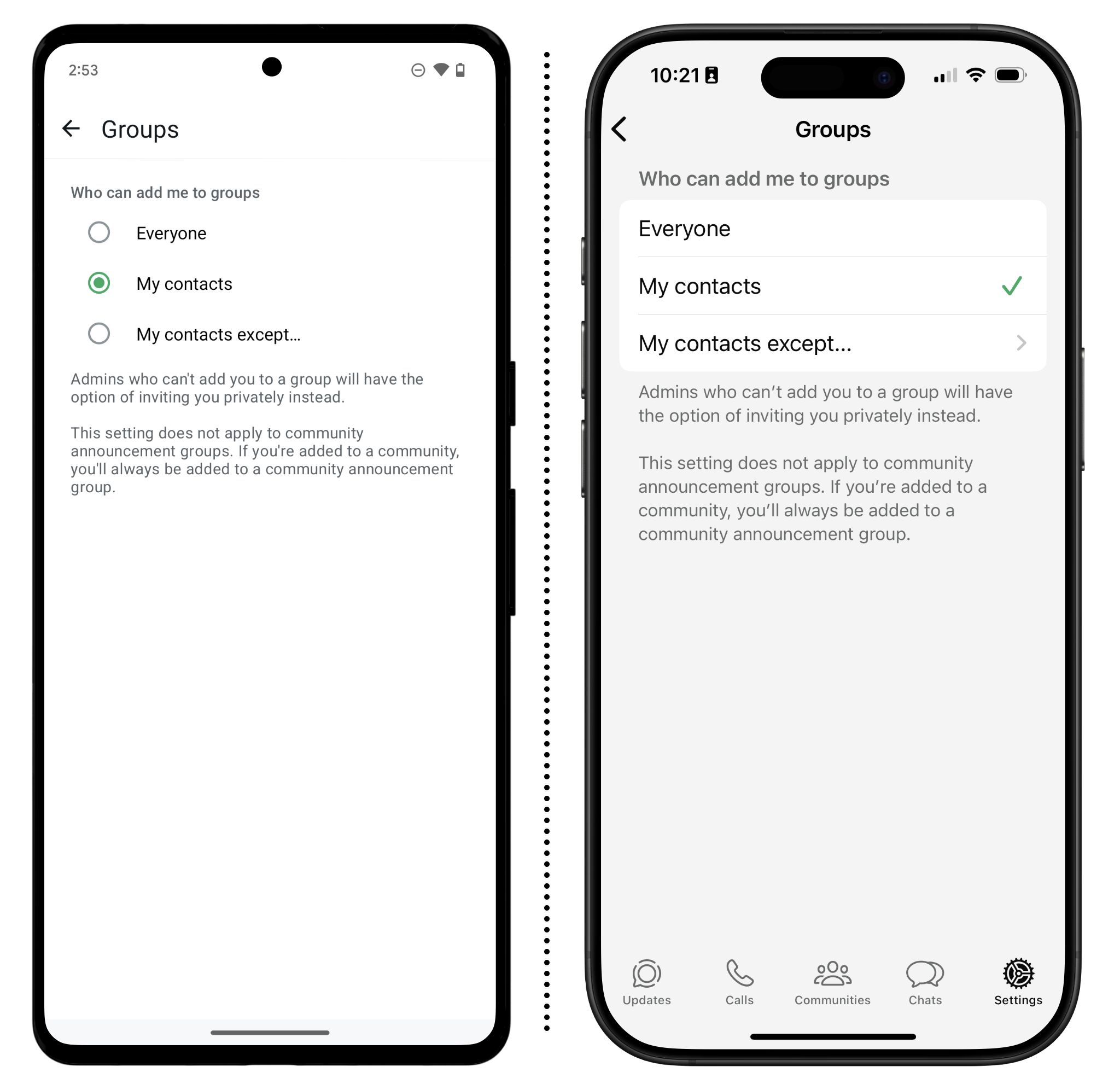
如果你想退出一个群聊或社区,方法是:打开要退出的群聊或社区,然后点击屏幕上方的群聊名称。在下一个界面,向下滚动到屏幕底部并点击“Exit group”(退出群组)。
额外的安全设置
账户安全
在 WhatsApp 中,无论你有怎样的安全顾虑,都应该更改一些基本的安全设置。
启用备份端到端加密
为什么
WhatsApp 提供备份聊天记录的选项。备份后,如果手机丢了或换了新手机,就可以恢复聊天记录。备份是可选项目,默认情况下不启用。WhatsApp 允许以加密或不加密的方式存储这些备份。如果你决定启用备份,那么为了获得最大的保护,请启用可选的端到端加密备份。启用此选项后,WhatsApp、Google(或 Apple)将无法访问备份中的信息。
如何操作
- 安卓设备:点击三点图标 (⋮),然后点击 Settings > Chats > Chat backup(设置 > 聊天 > 聊天备份),进入备份界面。然后点击“End-to-end encrypted backup”(端到端加密备份),将该功能切换为开启。
- iPhone:导航到 Settings > Chats > Chat Backup(设置 > 聊天 > 聊天备份),进入备份界面。然后点击“End-to-end encrypted backup”(端到端加密备份),将该功能切换为开启。
启用端到端加密备份时,系统会询问是设置密码还是使用加密密钥。请务必将密钥或密码保存在安全的地方,比如密码管理器,因为如果备份丢了,WhatsApp 将无法帮你恢复。
请记住,聊天的对方也可以备份他们的聊天记录,且可能不使用端到端加密。如果担心这一点,请帮助你的联系人按此方法更改他们的设置。
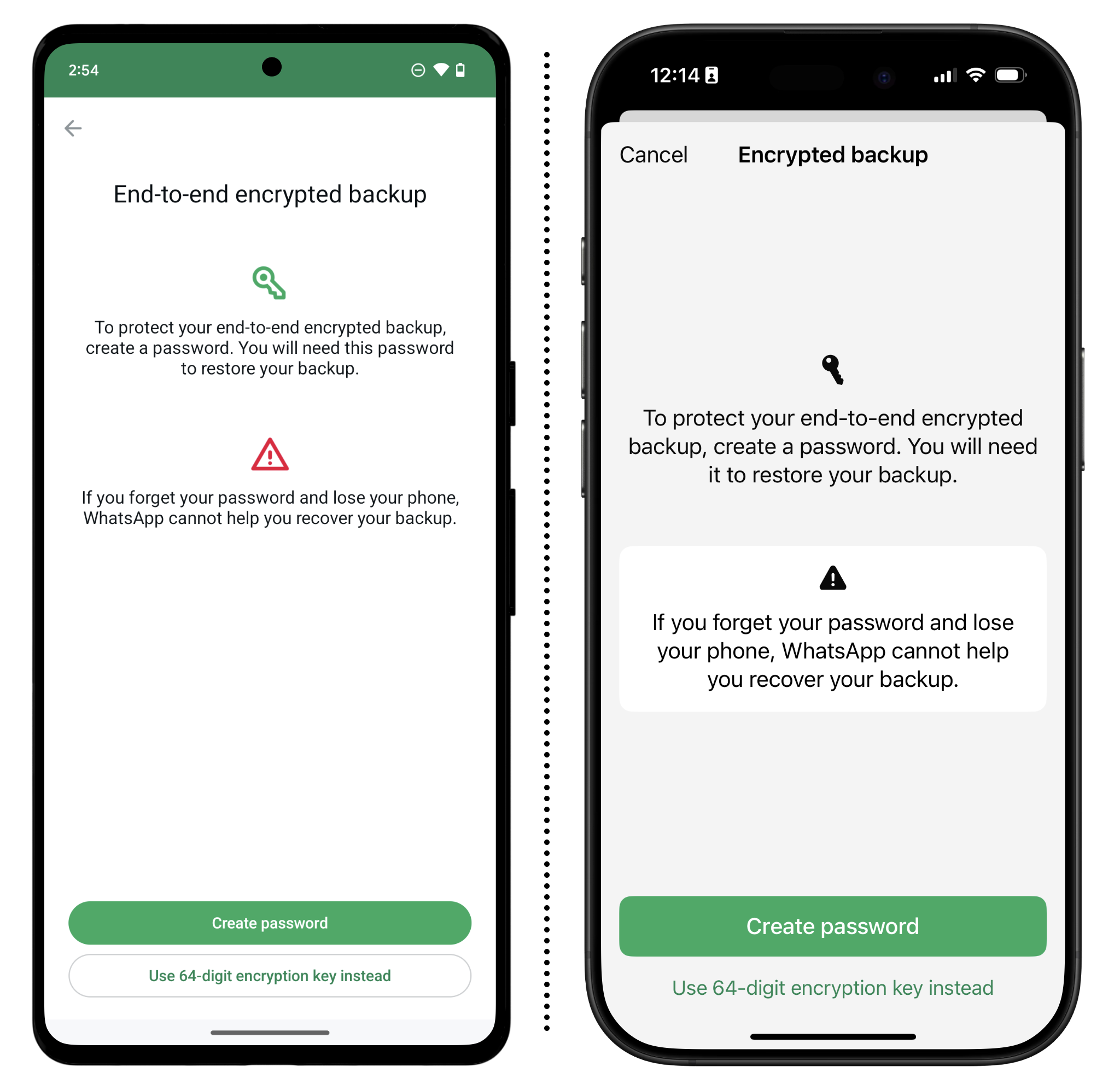
启用两步验证
为什么
为了提高安全性,最好启用两步验证。即设置一个 PIN 码,在另一部手机上登录 WhatsApp 时必须输入该 PIN 码才能登录。
如何操作
- 安卓设备:点击三点图标 (⋮),然后点击 Settings > Account > Two-Step Verification(设置 > 账户 > 两步验证)。进去后,点击“Turn on”(启用)按钮将其打开。
- iPhone:点击 Settings > Account > Two-Step Verification(设置 > 账户 > 两步验证)。进去后,点击“Enable”(启用)按钮将其打开。
启用两步验证选项后,系统会要求你创建一个六位数的 PIN 码,然后再次确认。还可以添加一个可选的电子邮件账户,以便在忘记 PIN 码时用于重置。
WhatsApp 会定期在你打开应用程序时要求你输入这个 PIN 码,以帮助你记住它。
WhatsApp 还支持另一种保护帐户的方式——密钥。如果你对密钥登录感兴趣,请查阅 WhatsApp 的操作指引。

锁定应用程序或单个聊天
为什么
如果使用生物识别(如面容 ID 或触控 ID)或 PIN 码锁定手机,也可以锁定整个 WhatsApp 应用程序,或只锁定单个聊天。这意味着解锁手机后,需要再次进行身份验证才能打开应用程序或访问聊天。
如何操作
锁定整个应用程序:
- 安卓设备:点击三点图标 (⋮),然后点击 Settings > Privacy > App Lock(设置 > 隐私 > 应用锁定),启用“Unlock with biometric”(生物识别解锁)选项。iPhone:点击 Settings > Privacy > App Lock(设置 > 隐私 > 应用锁定),启用“Require Face ID”(要求面容 ID(或 Touch ID(触控 ID))选项。
启用后,可以选择应用程序过多久自动锁定。
如果不需要锁定整个应用程序,但又想保护特定聊天记录:
- 安卓设备:点击聊天名称(或手机号码),然后向下滚动到“Chat Lock”(聊天锁定),点击对应开关启用该选项。
- iPhone:点击聊天名称(或手机号码),然后向下滚动到“Chat Lock”(聊天锁定),点击对应开关启用该选项。
启用聊天锁定功能后,该聊天线程将被移至一个单独的“Locked Chats”(锁定的聊天)文件夹,需要从 WhatsApp 首页向下滚动才能进入该文件夹。无论其他消息预览设置是怎么样的,通知里都不会显示这些聊天的消息内容。
你还可以通过“Secret Code”(密码)进一步保护锁定的聊天,该功能可以隐藏特定的聊天内容,使其只有在搜索栏中输入密码才可见。请查阅 WhatsApp 的官方文档了解此功能的使用指引
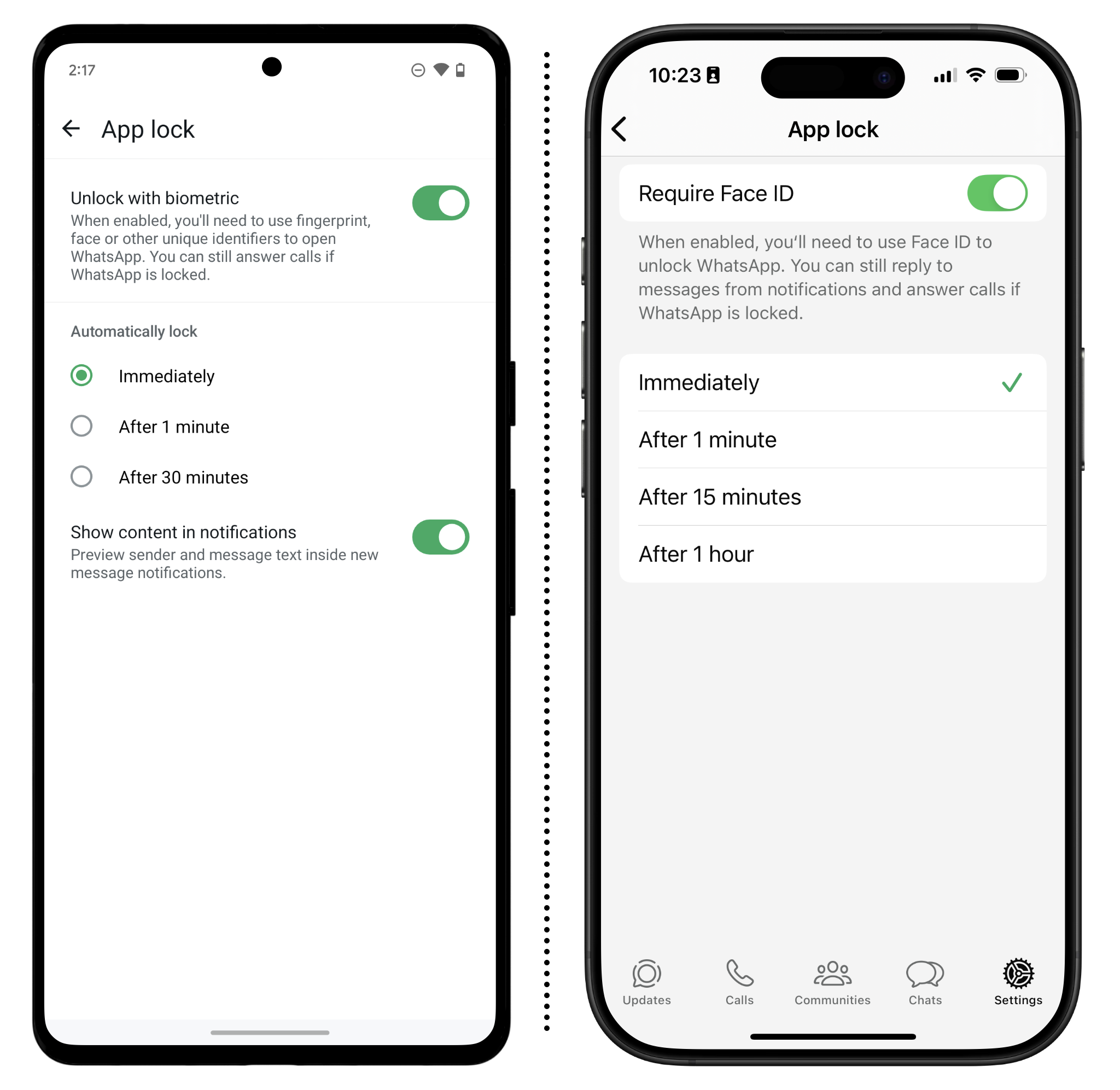
查看隐私设置
为什么
与社交网络类似,WhatsApp 也有一些你可能想更改的隐私设置,例如别人能不能看到你的在线状态或者会不会收到“已读回执”等。
如何操作
- 安卓设备:点击三点图标 (⋮),然后点击 Settings > Privacy(设置 > 隐私),查看每个选项,确定你只公开了自己想公开的内容。
- iPhone:点击 Settings > Privacy(设置 > 隐私),查看每个选项,确定你只公开了自己想公开的内容。
还可以运行这个页面上的“Privacy Checkup”(隐私检查),以获得更详细的指导。
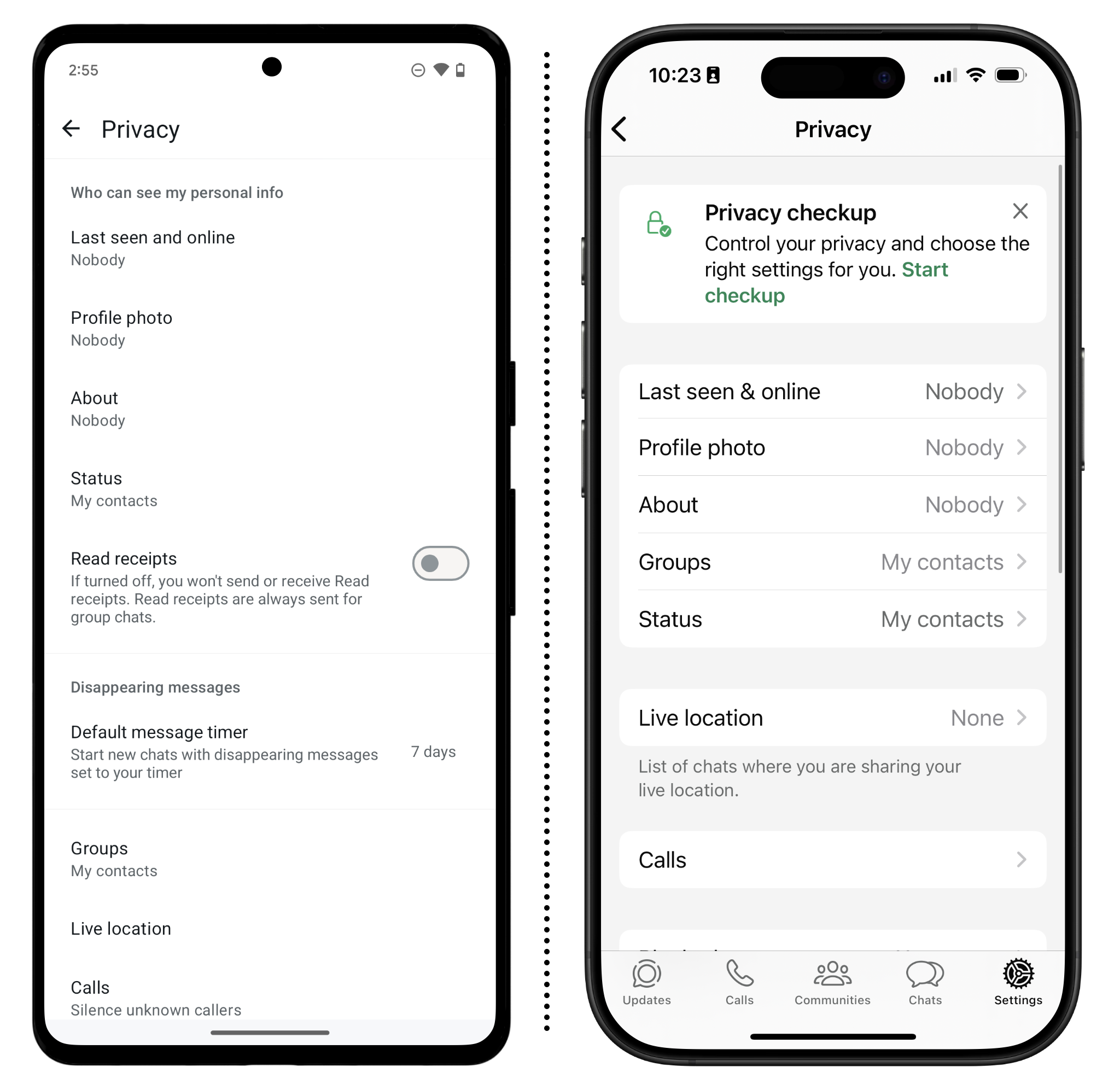
为更敏感的情况提供额外的安全设置
除上述设置外,WhatsApp 还提供了一些更具体的安全设置,虽然不是对每个人都有必要,但对于有需要的人还是很有用的。
更改限时消息的时长
为什么
WhatsApp 为限时消息提供了多种选项,在设定时间到了之后删除消息。限时消息的时间对消息的发送方和接收方同时有效,但请记住,在消息消失之前,接收方是可以截图的。如果选择启用此功能,可以选择 24 小时、7 天或 90 天。 如果你担心有人(例如执法部门或家庭成员)通过物理方式访问你的手机查看你设备上的消息,那么这会是一个值得启用的功能。但请记住,即使你启用了限时消息功能,但与你聊天的人可以记录你们的对话或者截图。
如何操作
对所有聊天设置:
- 安卓设备:点击三点图标 (⋮),然后点击 Settings > Privacy > Default message timer(设置 > 隐私 > 默认消息定时器),然后选择需要的时间作为默认值。
- iPhone:点击 Settings > Privacy > Default Message Timer(设置 > 隐私 > 默认消息定时器),然后选择需要的时间作为默认值。
也可以对每个线程进行单独设置。打开一个聊天线程,然后点击名称(或手机号码),向下滚动到“Disappearing Messages”(限时消息),然后为该聊天选择你所希望的时长。
请注意,当你回复了一条消息,随后该消息被删除,回复时引用的文字可能仍会在短时间内保留。
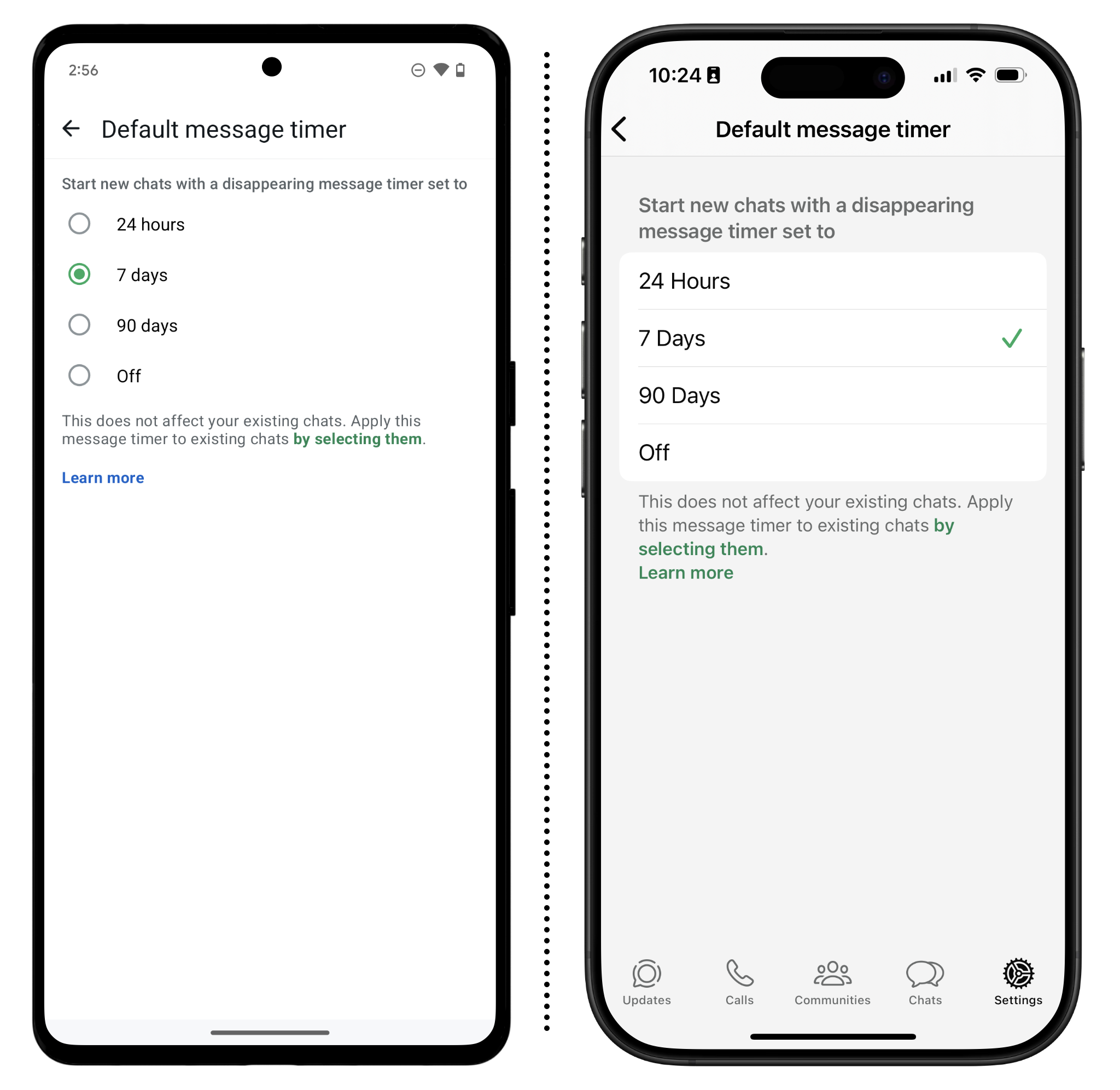
对敏感照片使用“View Once”(阅后即焚)模式
为什么
在聊天中发送照片时,可以选择将照片设置为只能查看一次。接收方只能打开照片一次,之后就会被删除。WhatsApp 也会阻止截图,但请记住,别人还是可以用其他设备对手机拍照。
如何操作
要使用“阅后即焚”功能,请打开聊天,然后:
- 安卓设备: 点击回形针图标 > Gallery(图库),选择要发送的照片。在下个界面上,点击按钮“1”启用“阅后即焚”,然后点击箭头图标发送消息。
- iPhone:点击“+”号 > Photo Library(照片图库),选择要发送的照片。在下个界面上,点击按钮“1”启用“阅后即焚”,然后点击箭头图标发送消息。
照片被打开时你会在聊天中收到回执。
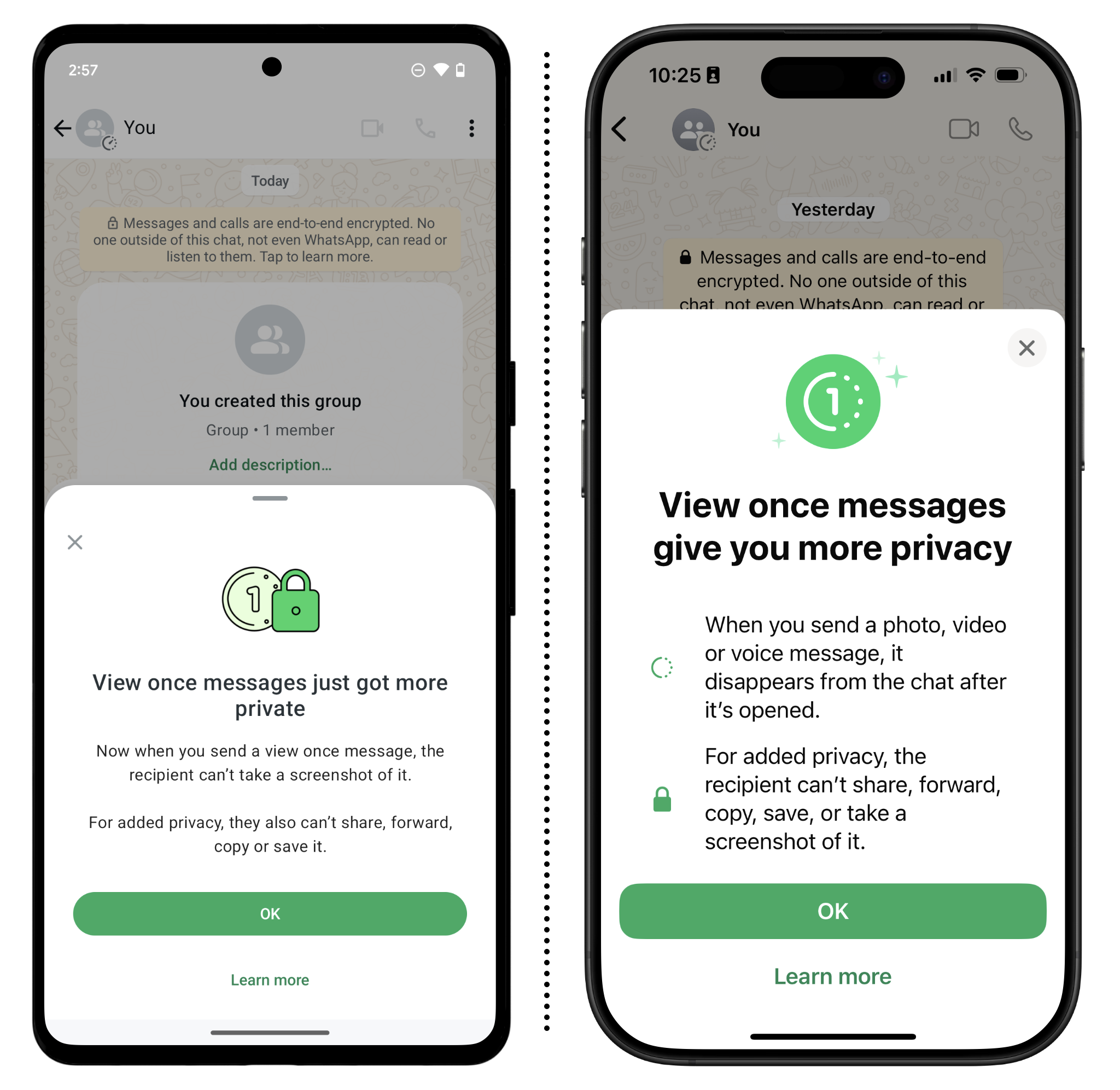
显示安全通知
为什么
如果某个联系人的加密密钥因任何原因发生变化,你可能希望收到通知。通常情况下,不用因为密钥变更而担忧:这可能是重新安装应用程序或更换手机的后果。但密钥变更也有可能是由恶意第三方发起中间人攻击造成的。因此,当联系人的密钥发生变化时,最好再次进行验证(详见上文)。默认情况下,WhatsApp 不会显示联系人密钥发生了变更。
如何操作
- 安卓设备:点击三点图标 (⋮),然后点击 Settings > Accounts > Security Notifications(设置 > 账户 > 安全通知),启用“Show security notifications on this device”(在此设备上显示安全通知)。
- iPhone:点击 Settings > Accounts > Security Notifications(设置 > 账户 > 安全通知),启用“Show Security Notifications on This Phone”(在本机上显示安全通知)。
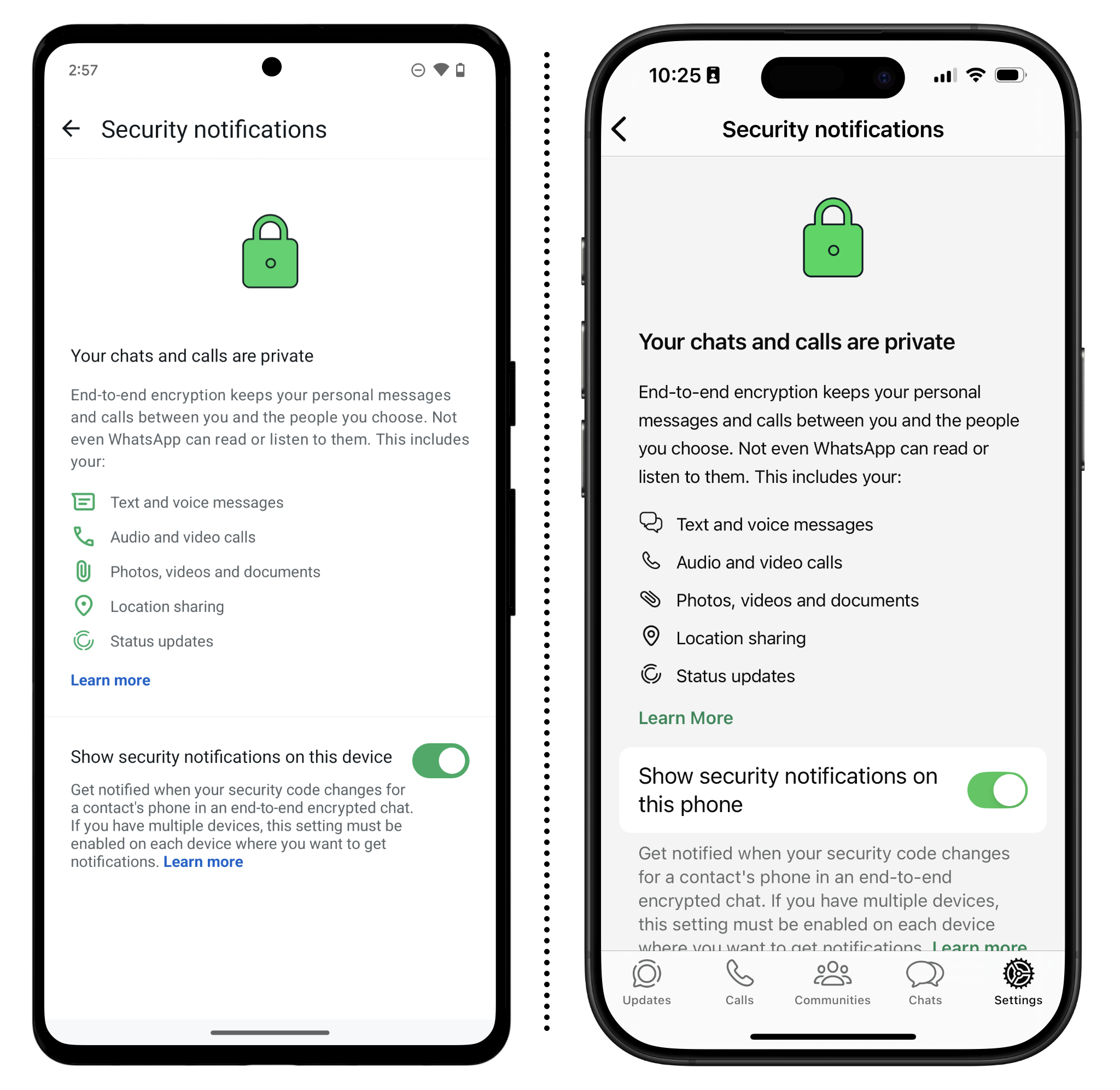
通过代理服务器连接
为什么
如果你所在地区屏蔽了 WhatsApp 服务,导致无法访问 WhatsApp,可以试试使用代理服务器。连接到代理服务器时,你连接到的是由志愿者设置的服务器,而不是 WhatsApp,在某些情况下,代理服务器可以帮助你在 WhatsApp 被屏蔽的地方使用它。通过代理服务器访问 WhatsApp 非常简单,但要上网搜索才能找到可靠的代理服务器。如果需要代理服务器,通常最好在社交媒体上搜索代理服务器的详细信息。
如何操作
使用代理服务器:
- 安卓设备:点击三点图标 (⋮),然后点击 Settings > Storage and Data > Proxy > Set-Up Proxy(设置 > 存储和数据 > 代理服务器 > 设置代理服务器),输入可靠提供商的代理服务器地址。在大多数情况下,无需担心端口的设置。
- iPhone:点击 Settings > Storage and Data > Proxy > Set-Up Proxy(设置 > 存储和数据 > 代理服务器 > 设置代理服务器),输入可靠提供商的代理服务器地址。在大多数情况下,无需担心端口的设置。
如果与代理服务器的连接成功,你会看到一条状态消息,告诉你连接成功了。使用代理服务器时,虽然代理服务器提供商可以看到你的 IP 地址,但你的消息仍然是端到端加密的。
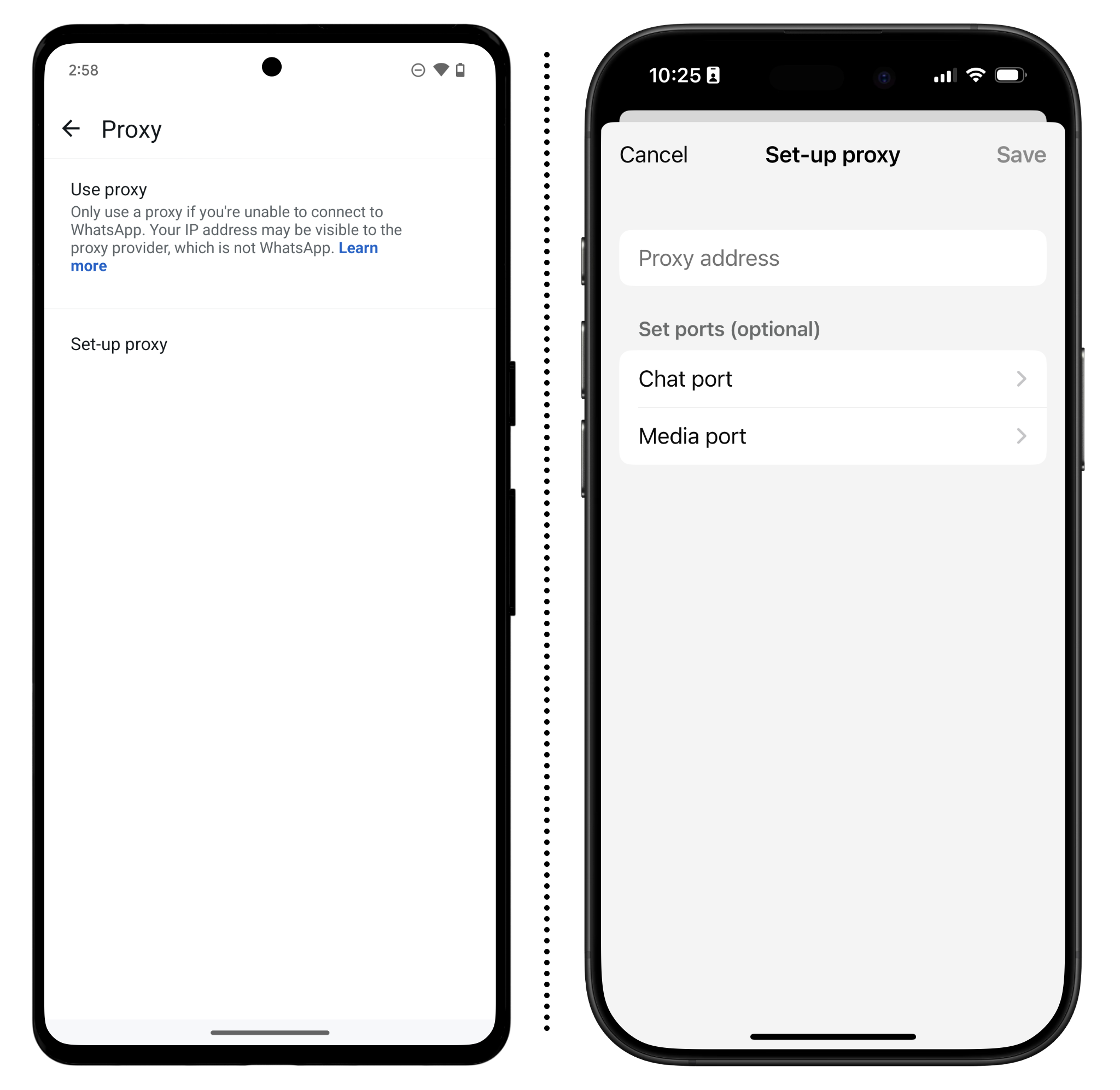
对通话对方隐藏 IP 地址
为什么
如果给不信任的人打电话(或者对方给你打电话),可以考虑更改 WhatsApp 的通话路线。默认情况下,WhatsApp 会在通过服务器传输通话和点对点通话之间切换,后者可能会将你的 IP 地址泄露给对方。你可以强制通过服务器传输通话,以保护你的 IP 地址,但这可能导致通话不清晰。
如何操作
- 安卓设备:点击三点图标 (⋮),然后点击 Settings > Privacy > Advanced(设置 > 隐私 > 高级),然后启用“Protect IP address in calls”(在通话中保护 IP 地址)。
- iPhone:点击 Settings > Privacy > Advanced(设置 > 隐私 > 高级),然后启用“Protect IP address in calls”(在通话中保护 IP 地址)。
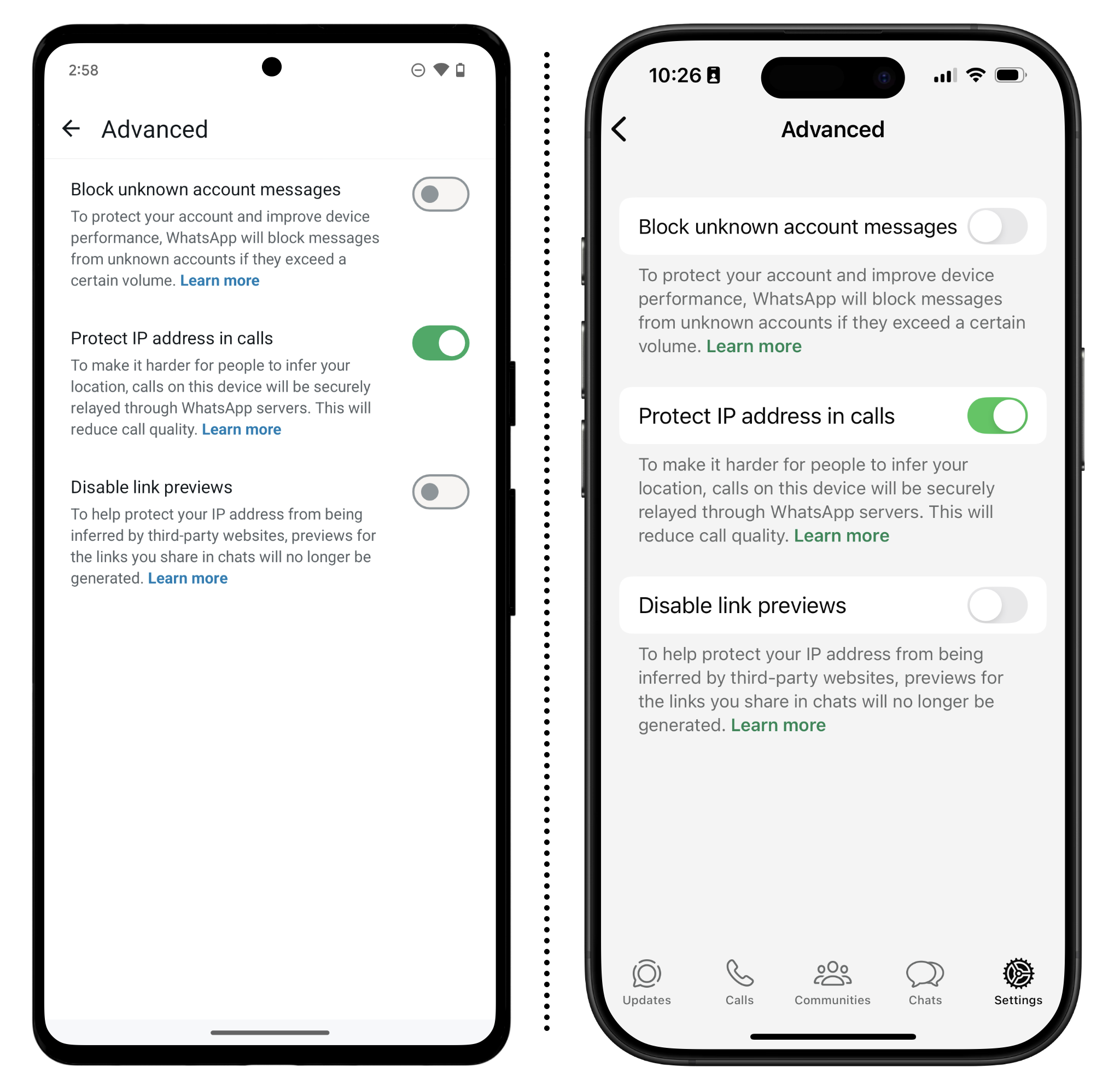
禁用链接预览
为什么
链接预览可能会向链接到的网站暴露关于你的敏感信息,例如你正在使用的 WhatsApp 准确版本;如果 URL中包含追踪标识符等独特标记(例如 https://instagram.com/aslk_234?sid=a1b2c3d5),链接预览还可能被用于推测您在 WhatsApp 上联系人的身份信息。
如何操作
- 安卓设备:点击三点图标 (⋮),然后点击 Settings > Privacy > Advanced(设置 > 隐私 > 高级),然后启用“Disable link previews”(禁用链接预览)。
- iPhone:点击 Settings > Privacy > Advanced(设置 > 隐私 > 高级),然后启用“Disable link previews”(禁用链接预览)。